Situation
Fjernsynets Android-menu viser en meddelelse om, at en app er stoppet.
Derudover kan der ske et af følgende:
• Appen kan ikke åbnes.
• Det er ikke muligt at installere eller opdatere appen via Google Play-butikken.
Article Published Date : 2018-01-04
Situation
Fjernsynets Android-menu viser en meddelelse om, at en app er stoppet.
Derudover kan der ske et af følgende:
• Appen kan ikke åbnes.
• Det er ikke muligt at installere eller opdatere appen via Google Play-butikken.
Fjernsyn med Android-styresystem anvender Google Play™-butikken til at få adgang til apps, spil og andre Google-tjenester. Hvis der vises en fejlmeddelelse fra en bestemt app, som ikke fungerer korrekt, skal du gøre følgende for at genoprette dens funktionalitet:
● Tryk på knappen “Home” på fjernsynets fjernbetjening for at åbne startmenuen.
● Vælg Indstillinger / [Generelle indstillinger] (General Settings) > [Android-indstillinger] (Android Settings) > Apps.
● Markér appen som fejlmeddelelsen berører, og tryk på “OK”.
● Vælg Deaktiver eller Afinstaller, og tryk på “OK” igen.
● Tryk på knappen “Home” på fjernsynets fjernbetjening for at åbne startmenuen.
● Vælg Indstillinger / [Generelle indstillinger] (General Settings) > [Android-indstillinger] (Android Settings) > Apps.
● Markér appen som fejlmeddelelsen berører, og tryk på “OK”.
● Vælg [Slet data] (Clear Data), og tryk på “OK” igen.
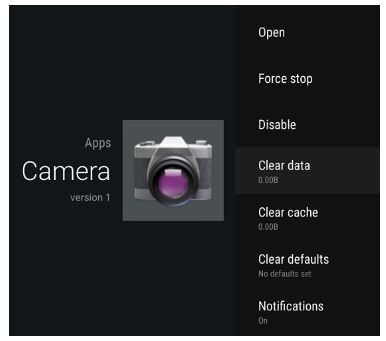
● Tryk på knappen “Home” på fjernsynets fjernbetjening for at åbne startmenuen.
● Vælg Indstillinger / [Generelle indstillinger] (General Settings) > [Android-indstillinger] (Android Settings) > Apps.
● Markér appen som fejlmeddelelsen berører, og tryk på “OK”.
Tryk på “Home”-knappen på fjernbetjeningen til fjernsynet, og vælg:
Opsætning > Netværk / [Netværksindstillinger] (Network Settings) > [Ryd internethukommelse] (Clear Internet Memory) / [Ryd apps-hukommelse] (Clear Apps memory)
Eller
[Trådløs og netværk] (Wireless and Networks) > [Kabelforbundet eller Wi-Fi] (Wired eller Wi-Fi) > [Ryd internethukommelse] (Clear Internet Memory)
Bemærk: “Google Play Services”, “Google Play Store” og “Google Services Framework” er apps, som kører i baggrunden som en ramme for Android-platformen.
Hvis fejlmeddelelsen stadig vises, skal du gentage trin 1, 2 og 3 for disse apps. Hvis problemet ikke kan afhjælpes, skal du henvende dig til Google Play Store eller til appudvikleren, da disse apps er downloadet fra tredjeparter.
Bemærk: For at kunne håndtere denne form for adfærdsproblemer, anbefales det at aktivere statistikfunktionen i fjernsynets indstillinger for beskyttelse af personlige oplysninger. Tryk på knappen “Options” på fjernbetjeningen, mens du er i app-galleriet, og markér den anden firkant [Statistik, der hjælper os med at forbedre Smart TV-servicen] (Statistics to help us improve the Smart TV service) for at åbne indstillinger for beskyttelse af personlige oplysninger.